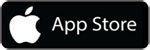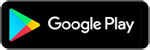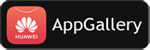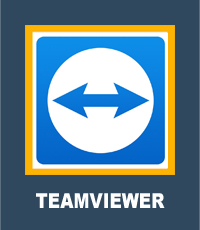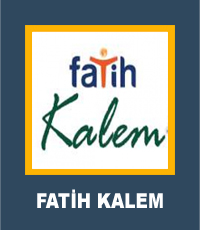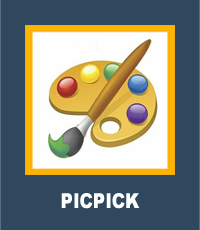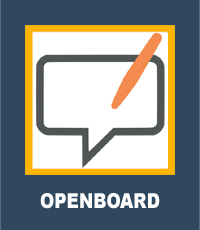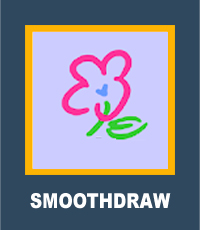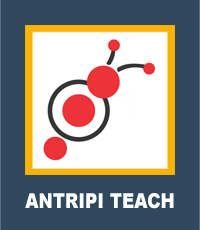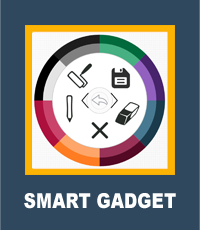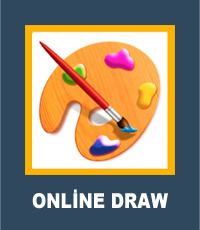Yardımcı Araçlar

KOLAY ÇÖZÜM (ÜCRETSİZ)
Etkileşimli tahtaya cep telefonundan soru fotoğrafları göndermek için tahtada çalıştırılması gereken uygulamadır.
Mobil uygulama ile çekeceğiniz soru imajlarını otomatik olarak etkileşimli tahtaya gönderebilecek ve tahtada çözümünü yapabileceksiniz. Bu size çok önemli bir zaman kazanımı sağlayacaktır.
Uygulamayı kullanabilmek için öncelikle menünün sağ alt köşesinde yer alan bölüme girerek tahtada açacağınız bu uygulamada yer alan QR kodu okutunuz. QR kodu okuttuğunuzda telefonunuz ile etkileşimli tahta arasında bir bağlantı kurulacaktır.
Bağlantı gerçekleştikten sonra menünün sol üst kısmında yer alan bölümden soru imajlarının fotoğrafını çekebilir ve tahtanıza gönderebilirsiniz.
Fotoğrafı çekilen imajlar aynı zamanda uygulamanıza kaydedilir. Bu imajları tekrar kullanmak istediğinizde ekranın sağ üst kısmında yer alan bölümden imajı seçerek tahtanıza gönderebilirsiniz.
UZAKTAN YARDIM (ÜCRETSİZ)
Uzaktan yardım için gerekli olan bağlantı modülüdür.
TeamViever uzaktan yardım için kullanılan bir yazılımdır. TeamViewer uzaktan destek için en çok kullanılan uygulamadır. Uçtan uca güvenli bir bağlantı imkanı sunar. Uzaktan yardım için Yönetici panelinde bulunan TeamViewer tuşunu kullanabilirsiniz.
Farklı bir bilgisayarda uzaktan yardıma ihtiyaç duyarsanız burada yer alan uygulamayı indirerek yardım almak istediğiniz bilgisayarda çalıştırınız.
FATİH KALEM (ÜCRETSİZ)
Etkileşimli tahtaların daha verimli kullanılmasını sağlayan bir kalem uygulamasıdır.
Windows ekranı üzerine şeffaf bir katman ekler ve bu sayede ekran üzerinde istediğiniz bölüme yazı yazabilirsiniz. PDF dosyaları, resimler, web sayfaları ve uygulamalar üzerine yazı yazabilirsiniz. Ekranda istediğiniz yeri perdeleyip, çalışma alanı oluşturabilirsiniz. Bunun için göstermek istediğiniz kısmı seçmeniz yeterlidir. Arka plan sayfaları ekleyebilirsiniz. İleri ve geri alma seçenekleri pratiktir. Derslerde kullanılabilecek kolaylıkla oluşturabileceğiniz hazır şekiller (matematiksel) mevcuttur. Araç çubuğu özelleştirilebilir, taşınması pratiktir, tahtanın sağına veya soluna taşımak için altta oklar vardır. İki parmak aynı anda kullanarak kalem rengini hızla değiştirebilir ve silgiyi aktif edebilirsiniz. Ayarlar kısmında bazı özellikleri açma ve kapama seçenekleri mevcuttur
PICPICK (ÜCRETSİZ)
Türkçe dil desteğinin de bulunduğu ekran yakalama ve düzenleme aracıdır.
Resim editörü, renk seçici, renk paleti gibi daha birçok özelliği içerisinde bulundurur. "White Board" yani "Akıllı Tahta" seçeneğini seçerek o anki ekranınızı yazı tahtası olarak kullanmanıza imkan sağlar. Basit ve kullanışlı arayüzü ile bütün işlemlerinizi bu programla kolayca yapabilirsiniz. Programı kurduktan sonra kullanmak istediğiniz özelliğe görev çubuğundan kolayca erişebilirsiniz. Ekran görüntüsü yakalamak ve bu görüntüler üzerinde ufak değişiklikler yapmak istiyorsanız veya ekranı yazı tahtası olarak kullanma niyetinde iseniz PicPick tam size göre bir program. Programla aynı zamanda düzenlemiş olduğunuz bilgileri çeşitli platformlarla paylaşabilirsiniz.
OPENBOARD (ÜCRETSİZ)
İnteraktif dijital sunum ve öğretim materyalleri hazırlama programıdır.
Kullanıcı dostu bu yazılım birçok farklı dille beraber Türkçe dil desteğine de sahiptir. OpenBoard yazılımı bünyesinde yorum yazmak, resim çizmek, istediğiniz bölümleri vurgulamak, flash animasyonlar, resimler, sesler, videolar gibi birçok kullanışlı özellik bulundurmaktadır. Ayrıca sisteminizde bulunan .pdf ve .ppt belgelerini de sunumlarınıza ekleme olanağına sahipsiniz. Bununla birlikte Wikipedia, Google Maps gibi dinamik içerikleri sunumunuza ekleyerek sunumunuzu zenginleştirebilirsiniz. OpenBoard yazılımı sayesinde dinamik ekran yönetimi, sonsuz yakınlaştırma gibi araçları ile sunumlarınızın önemli noktalarını vurgulayabilirsiniz. Yazılımın içerisinde ek olarak HTML editörü, grafik editörü, web tarayıcısı ve anket editörü bulunmaktadır.
EPIC PEN (ÜCRETSİZ)
Doğrudan Windows üzerinde çizim yapmanıza olanak tanıyan bir yazılımdır.
Bilgisayarınızda kullanabileceğiniz bir çizim programı ancak pek çok diğer çizim programının aksine direkt olarak Windows üzerinde çizim yapmanıza olanak tanıyor. Kendi arayüzü yerine bilgisayarda o an açık olan herhangi bir programın, dökümanın, masaüstünün ya da başka menülerin üzerinde dilediğiniz gibi çizim yapabiliyor. Çok basit bir kullanımı olup pratik çizimler yaptırıyor. Ancak; Ekran üzerindeki çizimleri saklamak ve video yahut resim dosyası olarak kaydetmek isterseniz maalesef programın böyle bir desteği mevcut değil ve başka bir ekran görüntüsü yakalama programı kullanmak gerekiyor. Dolayısıyla bu bakımdan biraz eksik olduğunu söyleyebilirim ancak Windows üzerindeki çizimleri yapmak sanıyorum ki pek çok kullanıcı için yeterli.
SMOOTHDRAW (ÜCRETSİZ)
Yüksek kalitede fotoğraflar elde etmenizi sağlayan boyama ve serbest çizim programıdır.
Çok çeşitli fırça biçimleri (kalem, kurşun kalem, püskürtme boya, kıl fırça gibi) barındıran program ile grafikler üzerinde düzenlemeler yapabilir ve birçok efekt uygulayabilirsiniz. Kalem, fırça ve daha birçok farklı boyama yönetimine sahip olan program sayısız türde fırça türünü destekler. Bu sayede çizeceğiniz veya boyayacağınız resimler için size inanılmaz bir esneklik sağlamış olur. Uygulama ile çizim yapmak zorunda kalmadan sık kullanılan şekilleri tuvale eklemenize izin veren önceden kaydedilmiş ve hazır efektlerinizle genişletilebilir bir yapıya sahiptir.
ANTROPI TEACH (ÜCRETSİZ)
Fatih Projesi kapsamında kurulan tahtalar ile birlikte gelen kullanışlı bir yazılımdır.
PDF, JPG, WORD ve benzeri bir çok dosyayı içine nesne veya arka plan olarak aktarabileceğimiz ve bu aktardığımız nesneler üzerinde çizimler yapabileceğimiz kullanışlı bir programdır. Ayrıca Antropi programı ile bünyesinde bulunan farklı çizim nesneleri ile çizimler yapabilir, derslerde kendinize kolaylıkla materyaller oluşturabilirsiniz. Antropi etkileşimli tahtalarda ekran görüntüsünü alabilir ve bu görüntü üzerinde yine çizimler yapabilirsiniz. Ayrıca Antropi programında farklı tahta desenleri ile dersinize uygun deseni seçebilir, ayrıca dakika ölçer ile zamanı kullanmanız gereken durumlarda kronomotreyi çalıştırabilirsiniz. Derste süreli aktiviteleri yapabilmek için Antropi içinde bir süreölçer vardır.
SMARTGADGET (ÜCRETSİZ)
Akıllı tahtaların daha basit şekilde kullanılmasını sağlayan bir yazılım.
Basit ve sade bir kullanımı bulunan program ile akıllı tahtaları basit bir şekilde kullanabiliyorsunuz. Yazı yazımını kolaylaştıran program, ekranın herhangi bir bölümünde yer alıyor ve istediğiniz gibi sürükleyip başka bir yere taşıyabiliyorsunuz. Ufak bir yuvarlak arayüze sahip olan programda yaptıklarınızı kaydedebiliyor ve daha sonra tekrar bakabiliyorsunuz. Kurulum gerektirmeyen küçük boyutlu bu yazılımı denemenizi tavsiye ederiz
ONLINE WEB SİTELERİ (ÜCRETSİZ)
Bilgisayarınıza program kurmadan kullanabileceğiniz uygulamalar.
Web siteleri üzerinden de akıllı tahtanızı yazı tahtasına dönüştürebilirsiniz. Üyelik gerektirmeden kullanmaya başlayabileceğiniz web sitelerini sizler için derledik.
https://awwapp.com/
https://webwhiteboard.com/
https://app.ziteboard.com/
https://www.twiddla.com/
https://whiteboardfox.com/
VLC VİDEO PLAYER (ÜCRETSİZ)
VLC Player birçok video formatını destekleyen bir yazılımdır.
Etkileşimli tahtalarınızda video yayınlamak için bu yazılıma ihtiyaç duyacaksınız. VLC Player aynı zamanda, etkileşimli tahta client kurulumu içerisinde seçimlik olarak yer almaktadır.
Youtube ve Vimeo siteleinde yer alan vdeoları da çalıştırabildiği için çok kullanışlıdır. VLC player özelliği etkileşimli tahta yazılımı içine gömülü olarak yer almakta ve çalışmaktadır. Ancak videoların çalışabilmesi için bu yazılımın tahta bilgisayarınızda da kurulu olması gerekiyor. Buradan yazılımı indirerek bilgisayarlarınıza kurabilirsiniz.